Gegevens extrapoleren in excel (met voorbeeld)
Extrapolatie is het proces waarbij historische gegevenswaarden worden gebruikt om toekomstige waarden te voorspellen.
De eenvoudigste manier om gegevens in Excel te extrapoleren is door de TREND- functie te gebruiken, die de volgende syntaxis gebruikt:
TREND(bekende_y’s, [bekende_x’s], [nieuwe_x’s], [const])
Goud:
- bekende_y’s : het bereik van bekende y-waarden
- bekende_x’s : het bereik van bekende x-waarden
- new_x’s : het bereik van nieuwe x-waarden
- const : of de constante in de trendlijnvergelijking nul moet zijn.
Opmerking : De TREND- functie is ontworpen voor gebruik met gegevens die een lineaire trend volgen. Voor datasets met een niet-lineaire trend moet je geavanceerdere technieken gebruiken.
Het volgende stapsgewijze voorbeeld laat zien hoe u de TREND- functie kunt gebruiken om gegevens in de praktijk in Excel te extrapoleren.
Stap 1: Maak de gegevensset
Laten we eerst de waarden uit de volgende dataset in Excel invoeren:
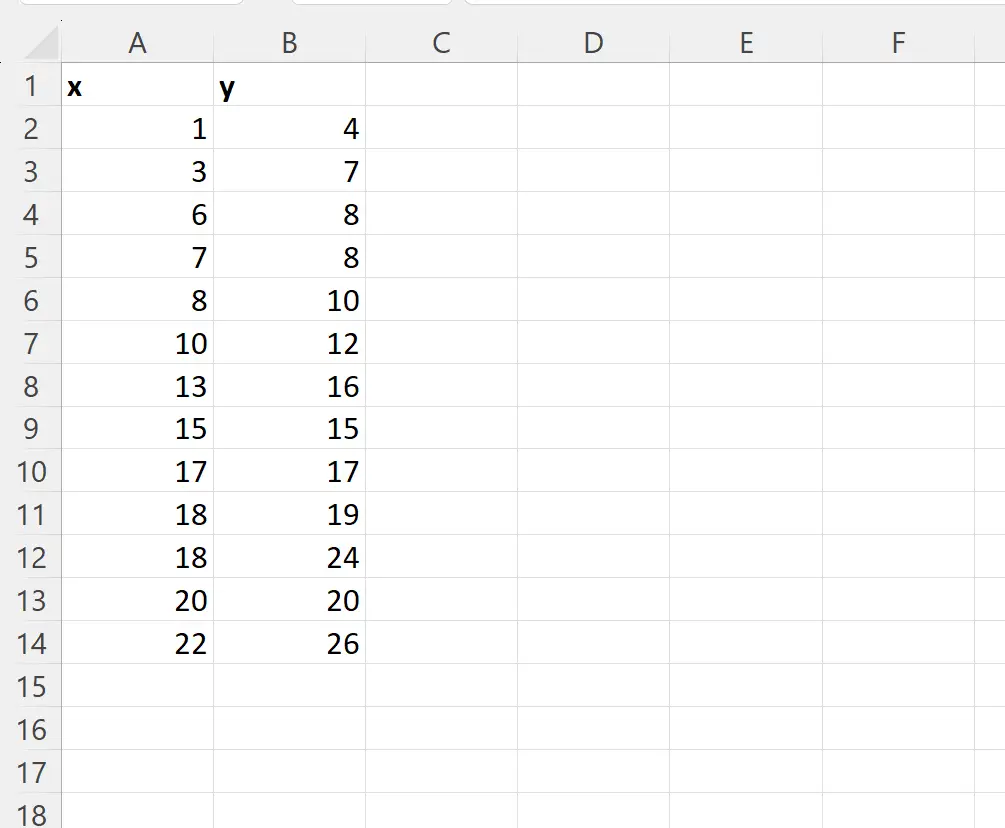
Stap 2: Controleer of de gegevens een lineaire trend volgen
Laten we vervolgens een spreidingsdiagram maken om te controleren of de gegevens een lineaire trend volgen.
Om dit te doen, markeert u het bereik A2:B14 , klikt u vervolgens op het tabblad Invoegen op het bovenste lint en klikt u vervolgens op het pictogram Verspreiding in de groep Afbeeldingen :

Het volgende spreidingsdiagram verschijnt:
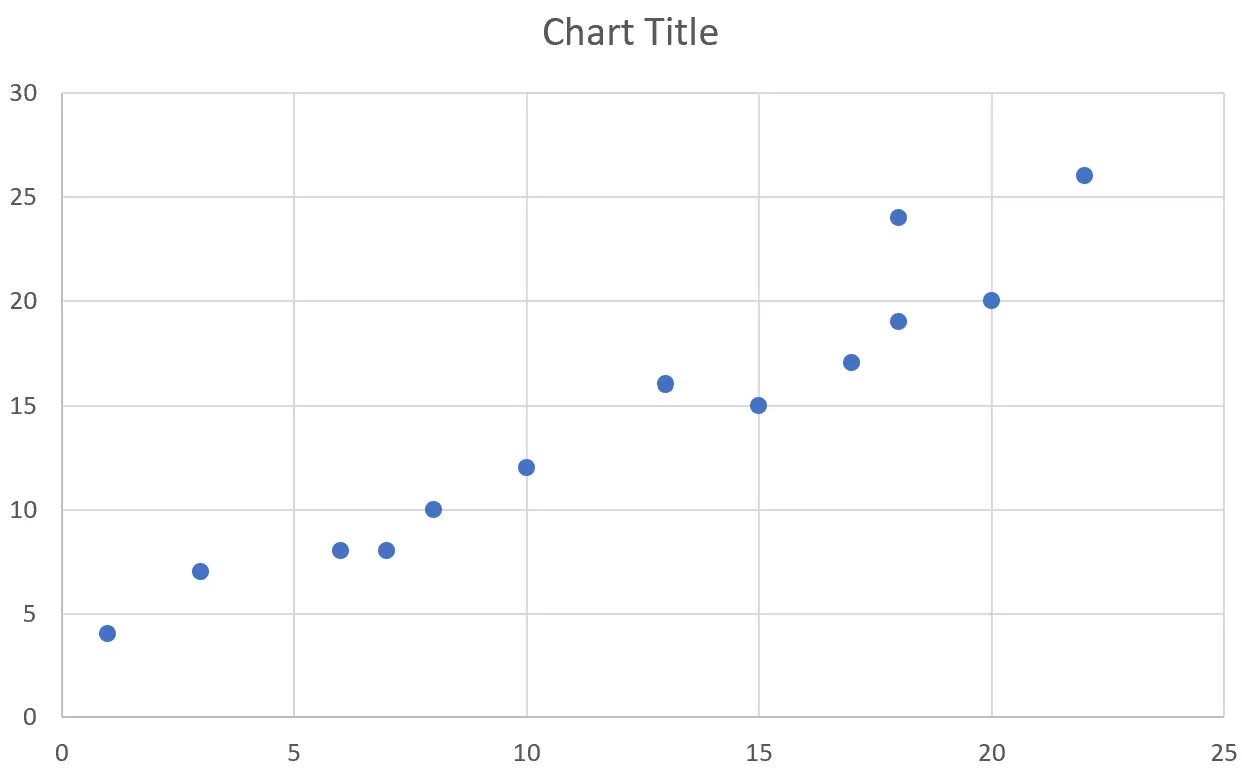
Uit de grafiek kunnen we zien dat de punten grofweg een lineaire trend volgen.
Met andere woorden, de punten liggen grofweg langs een rechte diagonale lijn.
We kunnen dus doorgaan met het gebruik van de TREND- functie om toekomstige gegevenswaarden te extrapoleren.
Opmerking : als de gegevens een niet-lineair patroon vertonen, kunt u in plaats daarvan proberen een polynomiale curve aan te passen .
Stap 3: Gebruik de TREND-functie om nieuwe waarden te extrapoleren
Laten we zeggen dat we onze bestaande gegevens willen gebruiken om de y-waarden te extrapoleren voor de volgende nieuwe x-waarden:
- x = 25
- x = 30
- x = 35
Om dit te doen, kunnen we deze nieuwe waarden in ons spreadsheet definiëren en vervolgens de volgende formule in cel B17 typen:
=TREND( $B$2:$B$14 , $A$2:$A$14 , A17 )
We kunnen vervolgens op deze formule klikken en deze naar elk van de nieuwe waarden slepen:
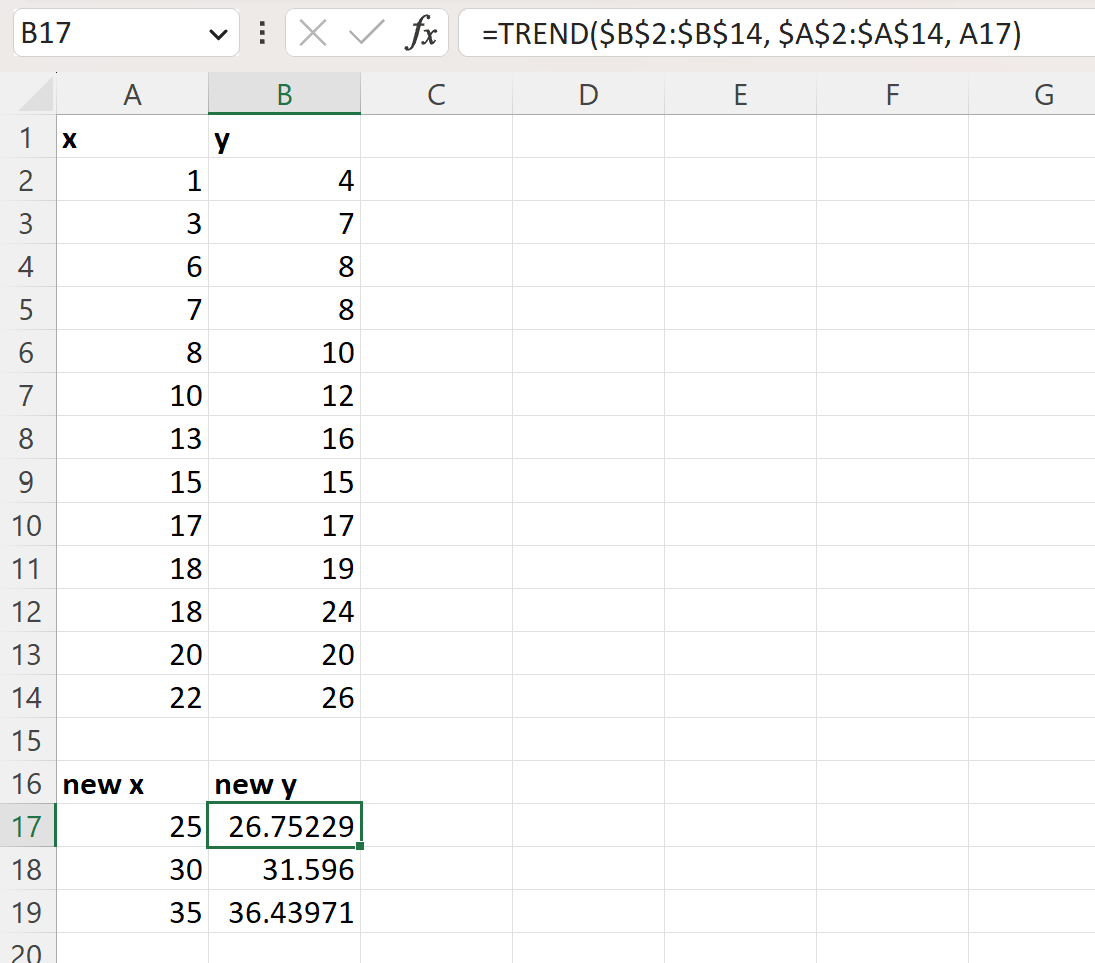
Zo interpreteert u het resultaat:
- Voor een waarde van x = 25 is de verwachte waarde van y 26,75229 .
- Voor een waarde van x = 30 is de verwachte waarde van y 31,596 .
- Voor een waarde van x = 35 is de verwachte waarde van y 36,43971 .
Als u de exacte formule wilt weten die wordt gebruikt om deze waarden te extrapoleren, kunt u de volgende formule in cel D2 typen:
=LINEST( A2:A14 , B2:B14 )
De volgende schermafbeelding laat zien hoe u deze formule in de praktijk kunt gebruiken:
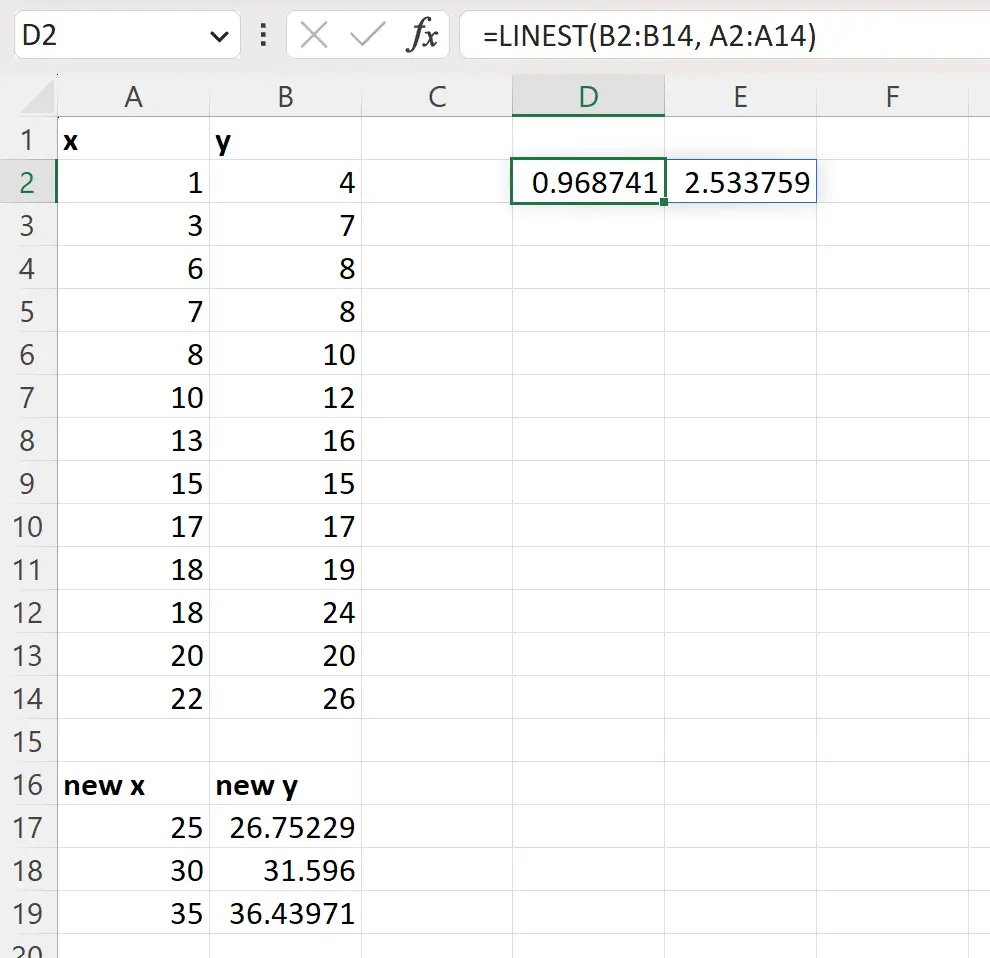
De LIJNSCH- functie berekent de lineaire trendlijn voor de bestaande gegevens, wat het volgende blijkt te zijn:
y = 0,968741x + 2,533759
De TREND- functie gebruikt deze vergelijking onder de motorkap om y-waarden te extrapoleren.
Voor een waarde van x = 25 berekent de vergelijking bijvoorbeeld het volgende:
j = 0,968741*(25) + 2,533759 = 26,75229
Dit komt overeen met de waarde berekend door de TREND- functie.
Aanvullende bronnen
In de volgende zelfstudies wordt uitgelegd hoe u andere veelvoorkomende taken in Excel kunt uitvoeren:
Hoe u een verkoopprognose maakt in Excel
Hoe u een best passende regel in Excel kunt maken
Hoe u een kwadratische trendlijn toevoegt in Excel